ترافیک مایه حیات هر کسب و کار آنلاین است. هرچه ترافیک بیشتری داشته باشید، درآمد بیشتری به دست می آورید. در حالی که ده ها روش مختلف برای هدایت ترافیک به وب سایت شما وجود دارد، SEO موثرترین است. این آموزش به شما نشان می دهد نحوه نصب و پیکربندی Yoast SEO (با استفاده از بهترین و توصیه شده تنظیمات).
اگر شما WordPressوب سایت قدرتمند با استفاده از بهینه سازی شده است Yoast جستجوگرها، شما می توانید به معنای واقعی کلمه هر روز هزاران بازدید کننده هدفمند را به صورت رایگان دریافت کنید که آماده خرید چیزی هستند که شما می فروشید.
قبل از شیرجه رفتن به افزونه WordPress تنظیمات افزونه سئو بیایید به سرعت توضیح دهیم که چرا سئو بسیار مهم است.
دریافت این تعداد بازدیدکننده رایگان از جستجوی ارگانیک همان چیزی است که هر بازاریاب و صاحب کسب و کار آرزویش را دارد.
اما این معامله:
رسیدن به آنجا سخت است و کار سئوی زیادی را شامل می شود. شما باید سئو داخلی و خارجی را مدیریت کنید.
بسیاری از مردم اهمیت آن را نادیده می گیرند سئوی داخلی خوب. اما باور کن به اندازه سئوی خارج از صفحه مهم است تاکتیک هایی مانند لینک سازی
سئو داخلی به شما کمک می کند Google بدانید محتوای شما در مورد چیست و کلمات کلیدی را که می خواهید هدف قرار دهید.
اکنون، سئوی درون صفحه ساده به نظر می رسد در سطح، اما چیزهای زیادی در پشت صحنه وجود دارد.
به این سادگی نیست که چند کلمه کلیدی را به عنوان اضافه کنید و همان کلمات کلیدی را ده ها بار در محتوا بپاشید.
این همان چیزی است که اکثر مردم بر این باورند که سئو داخلی در مورد آن است. اما چیزهای بیشتری در آن وجود دارد. بیشتر از آنچه که احتمالاً از عهده خود برآیید.
در حالی که WordPress خارج از جعبه بهینه شده است موتورهای جستجو پسندیدن Google، هنوز فاقد بسیاری از ویژگی های مورد نیاز برای بهینه سازی کامل سایت خود برای موتورهای جستجو است.
به عنوان مثال، WordPress یک روش داخلی برای ویرایش توضیحات متا پست ها و صفحات شما ارائه نمی دهد.
این جایی است افزونه Yoast SEO برای WordPress به نجات می آید
افزونه رایگان است WordPress پلاگین که تمام بخش فنی سئوی درون صفحه را مدیریت می کند، بنابراین می توانید روی آنچه در آن بهترین هستید تمرکز کنید و محتوای عالی تولید کنید.
در این آموزش Yoast SEO، من شما را از طریق فرآیند ساده نصب و راه اندازی راهنمایی می کنم WordPress سئو توسط افزونه Yoast.
اغلب از من سوال می شود که بهترین و توصیه شده تنظیمات Yoast چیست. این فرآیند دقیق و تنظیمات پیکربندی است که من در هر مورد استفاده می کنم وب سایتی که من ایجاد می کنم. بنابراین، اگر آماده هستید، بیایید شیرجه بزنیم.
Yoast SEO چیست؟
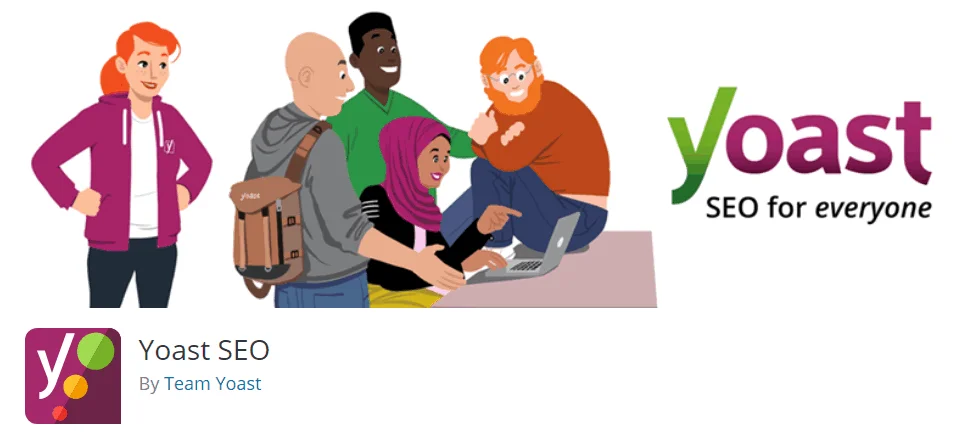
Yoast SEO رایگان است WordPress پلاگین ایجاد شده توسط Joost De Valk که به شما کمک می کند وب سایت خود را برای موتورهای جستجو بدون نوشتن یک خط کد بهینه کنید.
این افزونه دارای بیش از 5 میلیون نصب، رتبه بندی پنج ستاره است و همه چیز را از تولید ابرداده های سایت شما، نقشه سایت XML، خرده های نان تا مدیریت تغییر مسیرها انجام می دهد.
به طور خلاصه، Yoast SEO را برای همه ساده و آسان می کند.
این نه تنها به شما کمک می کند تا سایت خود را برای موتورهای جستجو بهینه کنید Google، اما همچنین به شما کمک می کند تا کیفیت محتوای سایت خود را بهبود بخشید.
Yoast SEO یک راه حل کامل است. و بدون Yoast SEO، برای بهینه سازی کامل سایت خود برای موتورهای جستجو، باید بیش از دوازده افزونه نصب کنید.
نصب افزونه Yoast SEO
نصب افزونه یک فرآیند فوق العاده آسان است و بیش از یک دقیقه طول نمی کشد.
ابتدا وارد سیستم خود شوید WordPress داشبورد سایت اکنون به Plugins -> Add New بروید:
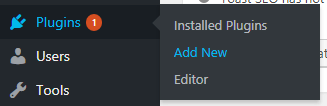
اکنون، از کادر جستجو برای جستجوی «Yoast SEO» استفاده کنید:

برای شروع مراحل نصب، روی دکمه نصب در اولین نتیجه کلیک کنید:
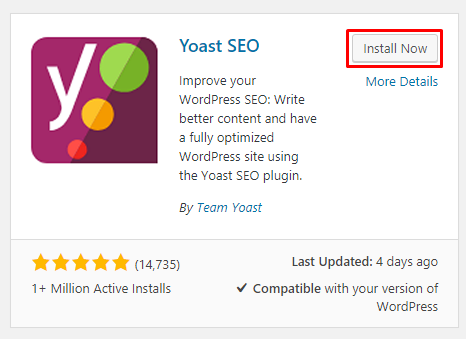
پس از نصب افزونه، روی دکمه Activate کلیک کنید تا افزونه فعال شود:
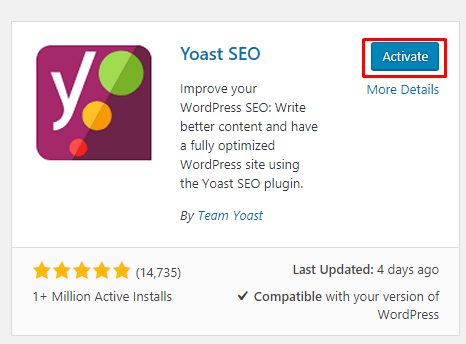
خودشه.
شما به تازگی افزونه Yoast SEO را بر روی خود نصب کرده اید WordPress سایت. آری
اکنون که آن را روی سایت خود نصب کرده اید، می توانیم راه اندازی آن را شروع کنیم.
در بخشهای بعدی، به طور مفصل به تنظیم هر بخش از افزونه سئو میپردازم.
داشبورد Yoast SEO
پس از نصب افزونه، یک آیتم جدید در منوی خود مشاهده خواهید کرد WordPress نوار کناری مدیریت:
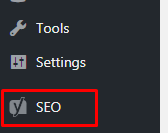
برای شروع فرآیند راه اندازی، روی آیتم منوی SEO در نوار کناری مدیریت خود کلیک کنید. شما را به داشبورد SEO Yoast می برد:

در صفحه داشبورد افزونه Yoast SEO دو کادر را مشاهده خواهید کرد:
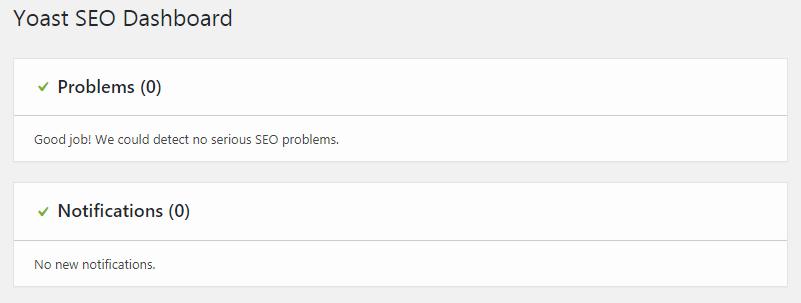
اولین مورد برای هشدار دادن به شما از مشکلات سئو است. اگر افزونه مشکلاتی را در سئوی سایت شما تشخیص دهد، در این کادر نمایش داده می شوند.
کادر دوم برای اعلان ها است. این اعلان ها به شما در پیکربندی بهتر افزونه کمک می کند.
پیکربندی اولیه افزونه Yoast SEO
قبل از اینکه بتوانم وارد تنظیمات پیشرفته این افزونه شوم، باید گزینه های اصلی را پیکربندی کنیم. در این قسمت از آموزش، تمام تب های داشبورد Yoast SEO را راهنمایی می کنم.
داشبورد دارای 3 تب است:
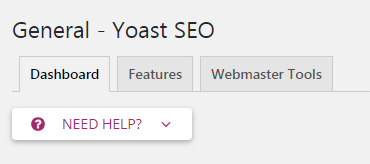
برگه ویژگی های Yoast
این تب شامل 8 ویژگی است (که می توانید آنها را روشن/خاموش کنید):
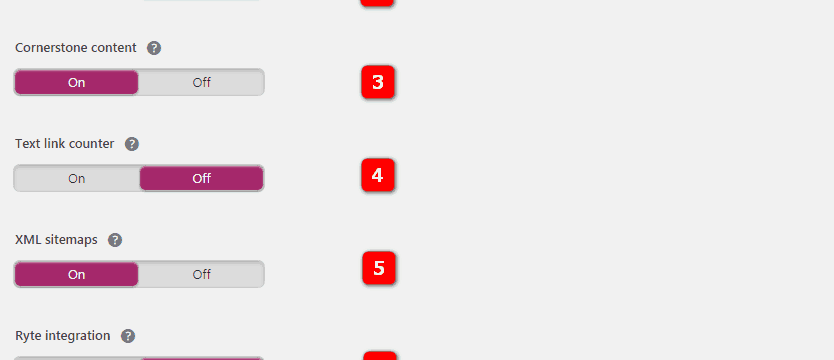
- تحلیل سئو: تجزیه و تحلیل SEO پیشنهاداتی را برای بهبود سئوی متن شما ارائه می دهد.
- تحلیل خوانایی: تجزیه و تحلیل خوانایی پیشنهادهایی برای بهبود ساختار و سبک متن شما ارائه می دهد. شما می خواهید این را ادامه دهید. هنگامی که سعی می کنید کیفیت محتوای خود را بهبود بخشید، بسیار کمک می کند.
- محتوای سنگ بنا: ویژگی محتوای سنگ بنا به شما امکان می دهد محتوای سنگ بنا را در وب سایت خود علامت گذاری و فیلتر کنید. اگر می خواهید بتوانید محتوای سنگ بنا را علامت گذاری و فیلتر کنید (اطلاعات بیشتر در مورد آن در بخش بعدی)، باید این گزینه را فعال نگه دارید.
- شمارنده پیوند متنی: Yoast SEO باید تمام لینک های عمومی وب سایت شما را شمارش کند تا پیشنهادات بهتری برای متن های کلیدواژه ارائه دهد.
- نقشه های سایت XML: نقشههای سایت XML را که Yoast SEO تولید میکند فعال کنید (اطلاعات بیشتر در مورد نقشههای سایت XML در زیر).
- ادغام Ryte: Ryte هر هفته بررسی می کند که آیا سایت شما هنوز توسط موتورهای جستجو ایندکس می شود یا خیر و Yoast SEO به شما اطلاع می دهد که این مورد نباشد.
- منوی نوار مدیریت: منویی را با میانبرهای مفید به تنظیمات Yoast SEO و ابزارهای تحقیق کلمات کلیدی به نوار مدیریت اضافه می کند.
- امنیت: بدون تنظیمات پیشرفته برای نویسندگان: بخش پیشرفته متا باکس Yoast SEO به کاربر این امکان را میدهد که پستها را از نتایج جستجو حذف کند یا استاندارد را تغییر دهد. اینها چیزهایی هستند که ممکن است از هیچ نویسنده ای نخواهید انجام دهد. به همین دلیل است که به طور پیش فرض فقط ویرایشگران و مدیران می توانند این کار را انجام دهند. تنظیم روی "خاموش" به همه کاربران امکان می دهد این تنظیمات را تغییر دهند.
با کلیک بر روی علامت سوال اطلاعات بیشتری در مورد ویژگی ارائه می شود. اگر در سئو مبتدی هستید، به شما توصیه می کنم همه این گزینه ها را فعال نگه دارید.
Yoast Webmaster Tools

این تب به شما کمک می کند تا به راحتی مالکیت وب سایت خود را با آن تأیید کنید Google و سایر ابزارهای وب مستر موتورهای جستجو. این ویژگی یک متا تگ تأیید را در صفحه اصلی شما اضافه می کند. پیوندهای ابزارهای وب مستر مختلف را دنبال کنید و به دنبال دستورالعملهایی برای روش تأیید متا تگ برای دریافت کد تأیید باشید.
ابزارهای وب مستر چیست؟
همه موتورهای جستجوی اصلی ابزارهای رایگانی را برای صاحبان وب سایت ارائه می دهند تا به داده های جستجوی وب سایت خود نگاه کنند. به آن فکر کنید Google تجزیه و تحلیل اما برای جستجو.
در بخش بعدی نحوه تأیید سایت خود را با استفاده از این برگه توضیح خواهم داد. اگر قبلاً سایت خود را با Webmaster Tools که استفاده می کنید تأیید کرده اید، می توانید این جزئیات را خالی بگذارید. راستیآزمایی فقط یک فرآیند یکباره است.
استفاده از جادوگر پیکربندی (اختیاری)
جادوگر پیکربندی Yoast ساده ترین راه برای پیکربندی افزونه است. هنگامی که از جادوگر پیکربندی استفاده می کنید، مجموعه ای از سوالات ساده از شما پرسیده می شود که به طور خودکار افزونه را برای شما پیکربندی می کند.
در حالی که این بهترین راه برای پیکربندی افزونه نیست زیرا به شما اجازه نمی دهد همه تنظیمات را تغییر دهید، ساده ترین راه است. بنابراین، اگر علاقه ای به کثیف کردن دستان خود ندارید، این راه چاره است.
برای استفاده از Configuration Wizard، منوی SEO را از نوار کناری مدیریت خود انتخاب کنید WordPress داشبورد. اکنون به تب General رفته و روی دکمه "Open the configuration wizard" کلیک کنید:
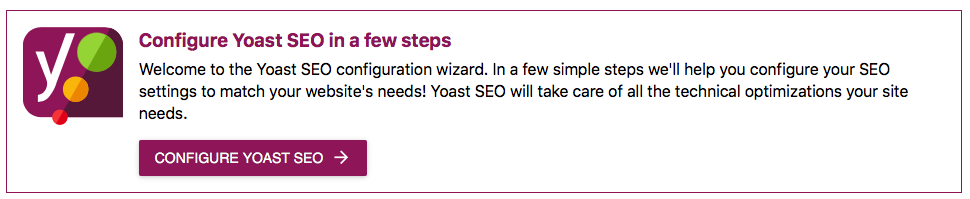
صفحه نمایش خوش آمدید
اکنون صفحه خوش آمدگویی جادوگر پیکربندی را خواهید دید. روی دکمه پیکربندی بنفش کلیک کنید تا جادوگر پیکربندی شروع شود:
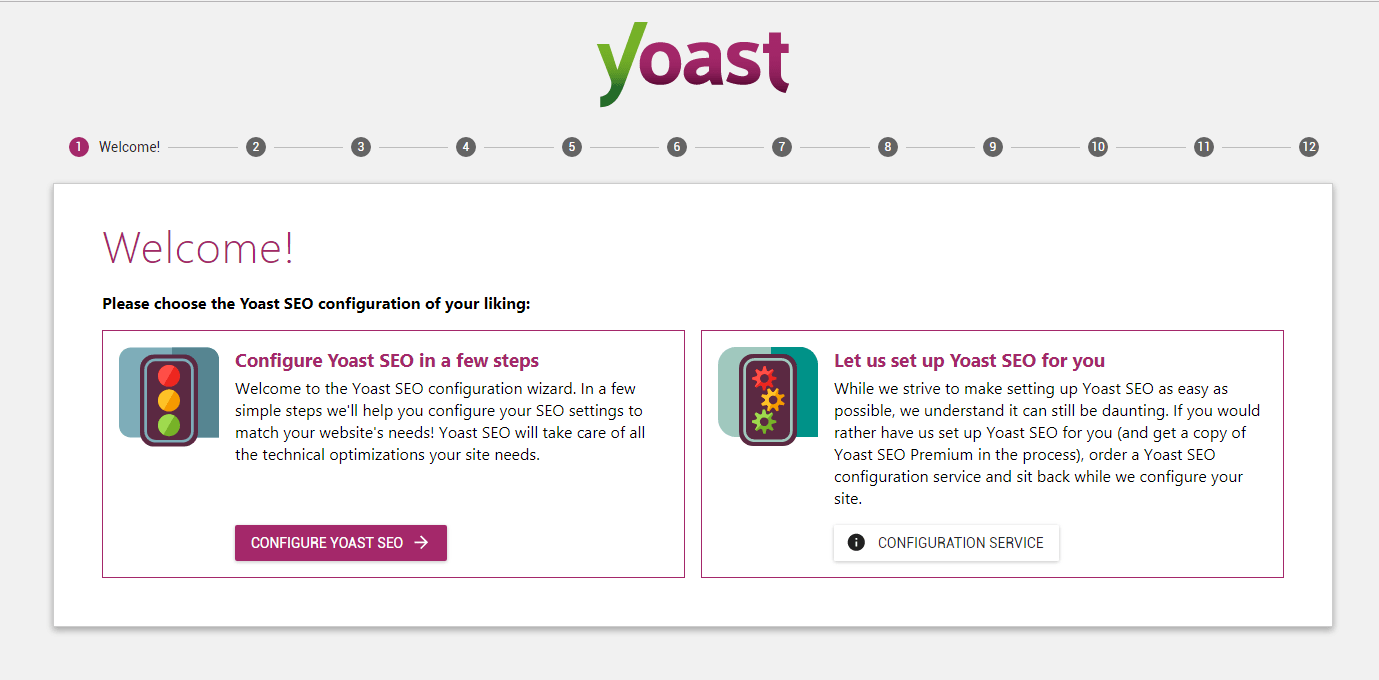
2 گام
اکنون، Production را به عنوان محیط انتخاب کنید زیرا این یک سایت زنده است:
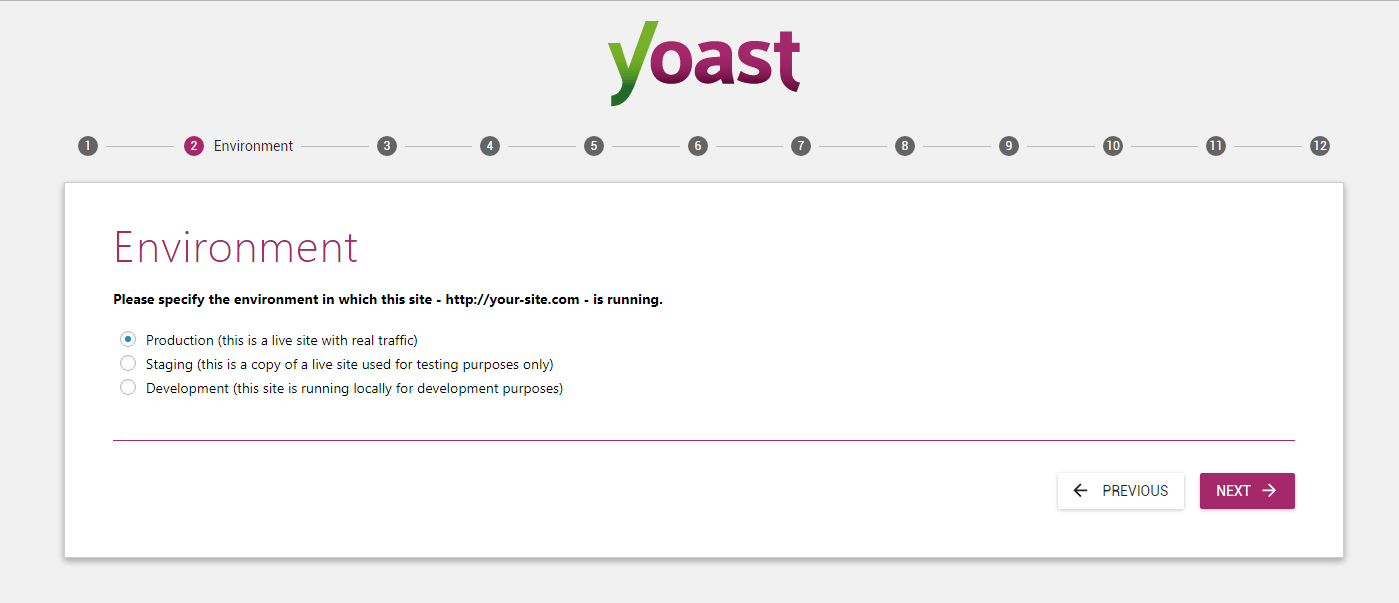
3 گام
حال در مرحله 3 باید نوع سایت را انتخاب کنید.
نوع سایتی را انتخاب کنید که مناسب ترین سایت شما باشد. این به Yoast SEO کمک می کند تا تنظیمات را برای نوع سایت شما بهتر پیکربندی کند:
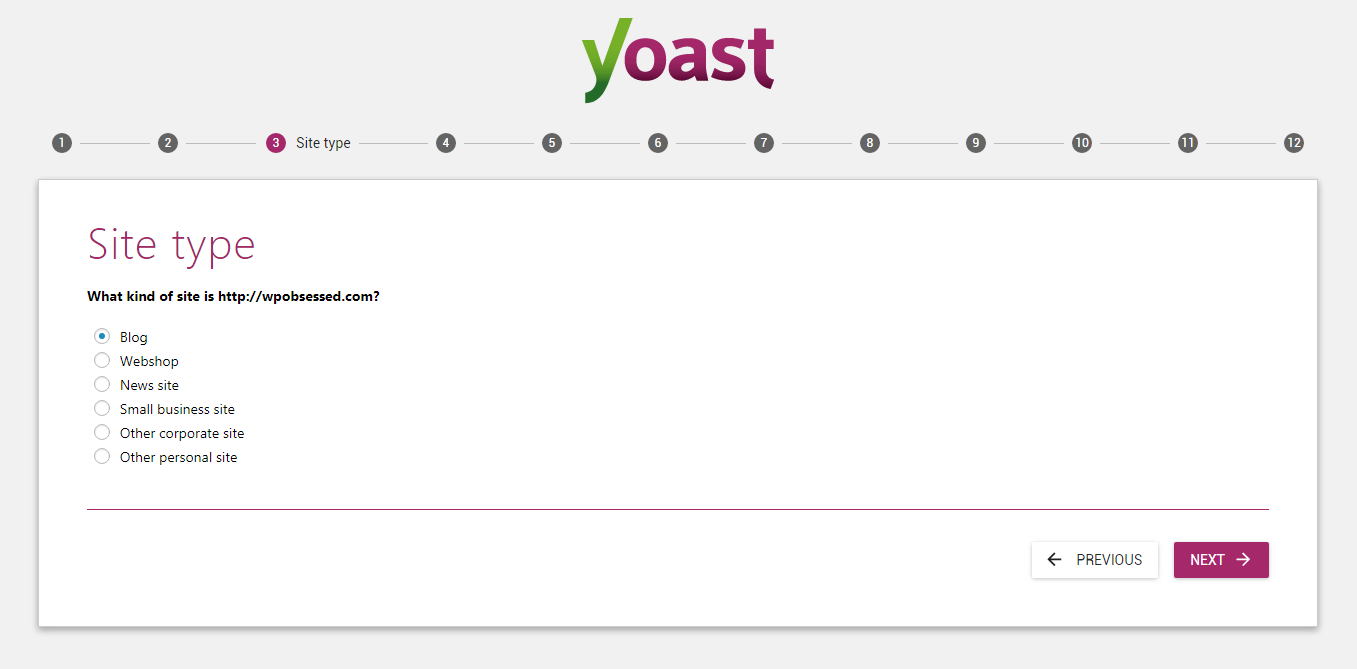
4 گام
در مرحله 4، انتخاب کنید که آیا وب سایت شما درباره یک شرکت است یا یک شخص.
اگر یک سایت شخصی دارید، Person را انتخاب کنید. پس از آن، نام خود یا شرکت خود را وارد کرده و روی دکمه بعدی کلیک کنید:
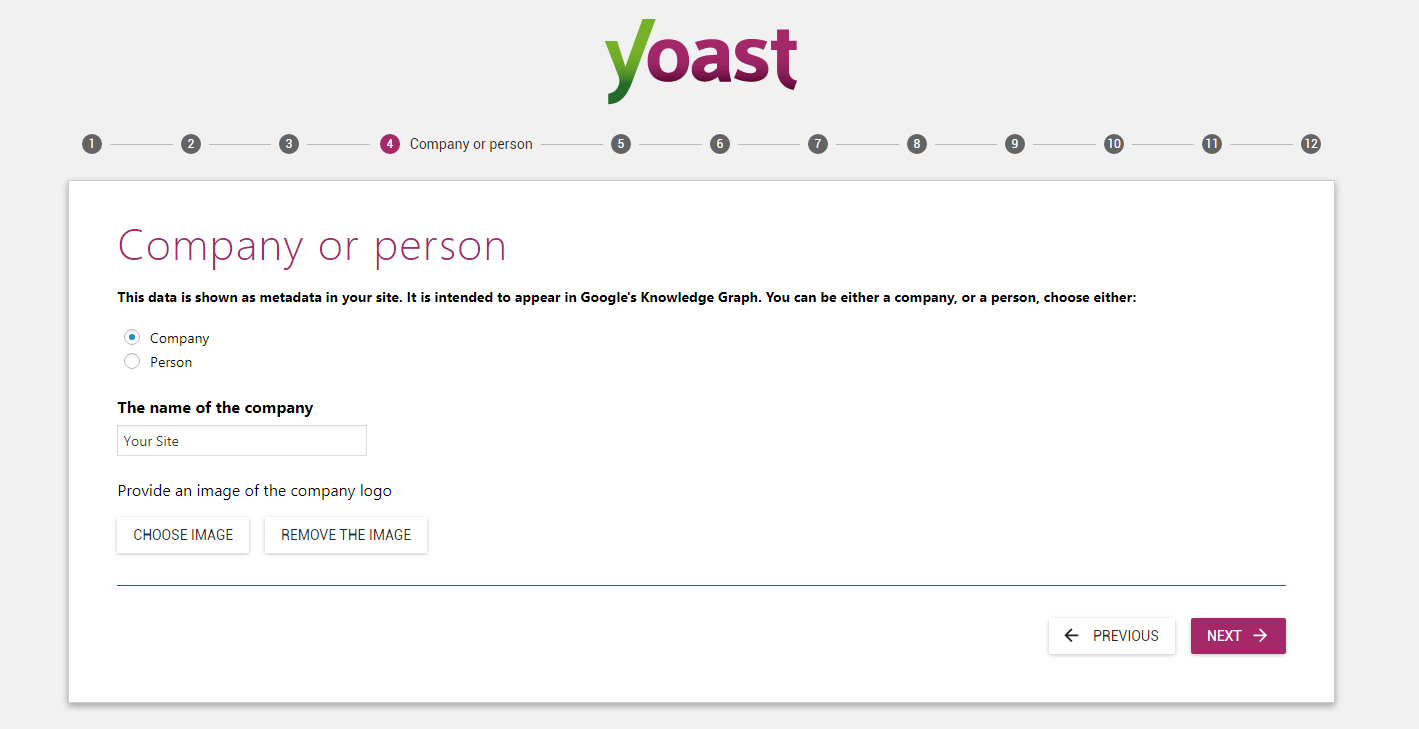
5 گام
اکنون، نمایههای اجتماعی در مرحله 5 اختیاری هستند، بنابراین اگر نمیخواهید میتوانید آنها را خالی بگذارید. پیوند پروفایل های اجتماعی شما در وبلاگ شما:
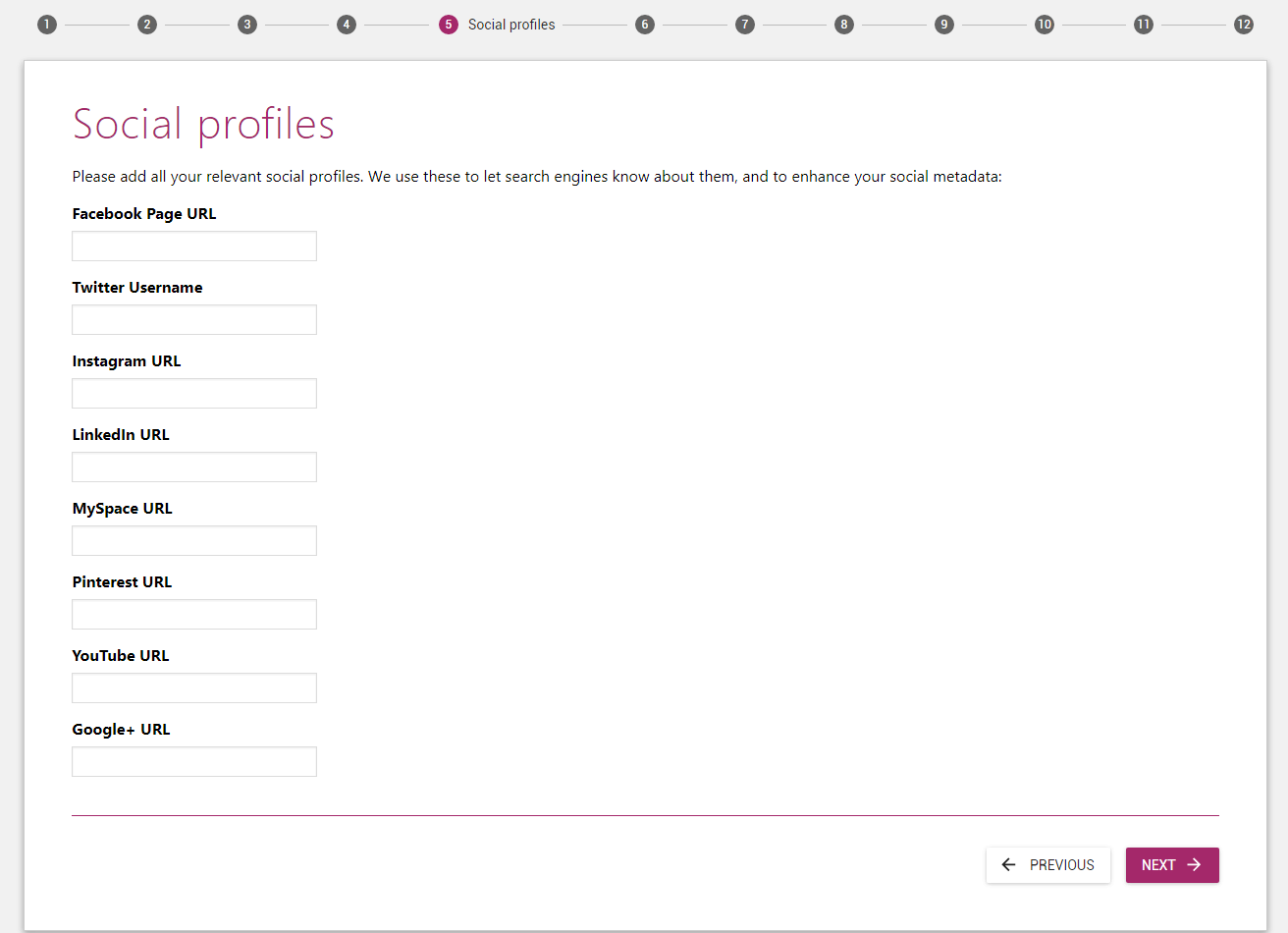
6 گام
در مرحله 6، تنها کاری که باید انجام دهید این است که انواع پست هایی را که می خواهید برای آنها قابل مشاهده باشد انتخاب کنید Google (نه کاربران.) شما می خواهید پست ها و صفحات را قابل مشاهده بگذارید.
قابلیت مشاهده برای نوع پست رسانه را به Hidden تبدیل کنید مگر اینکه بدانید چه کاری انجام می دهید:
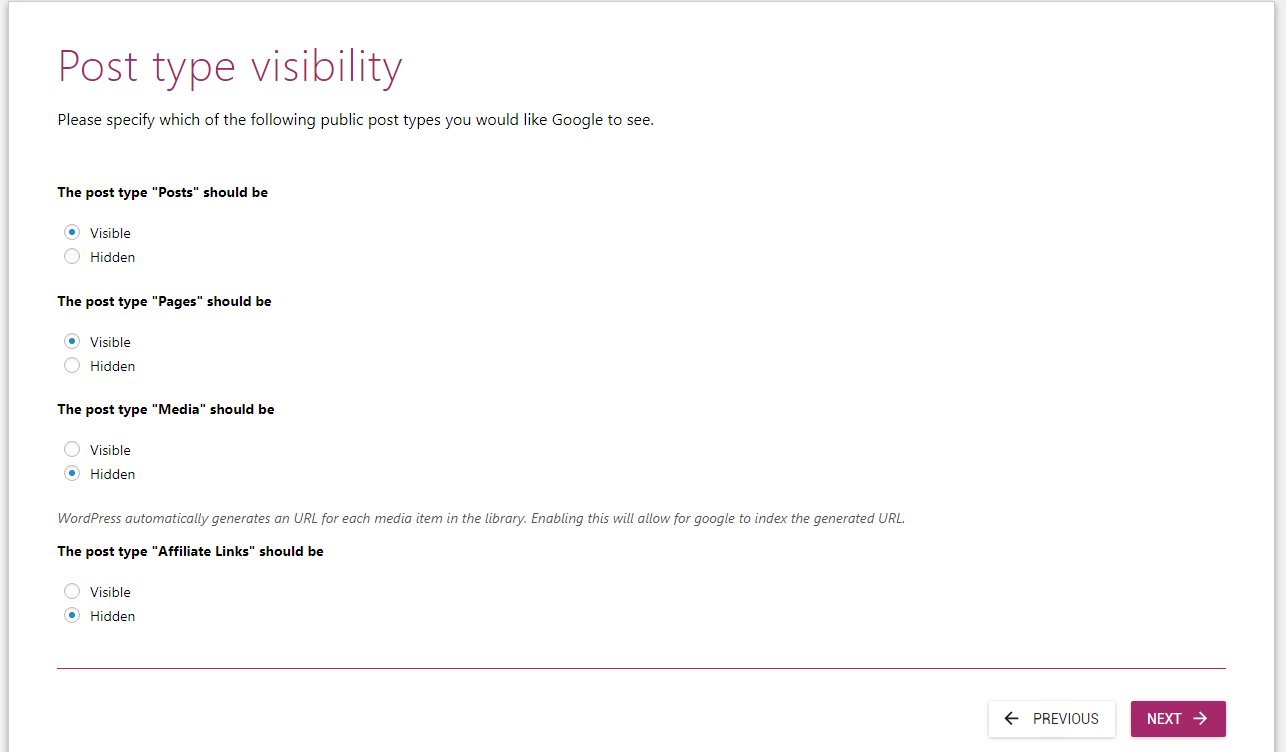
7 گام
حال در این مرحله گزینه Yes را فقط در صورتی انتخاب کنید که سایت شما دارای چندین نویسنده باشد. اگر یک سایت شخصی است، نه را به عنوان پاسخ انتخاب کنید:
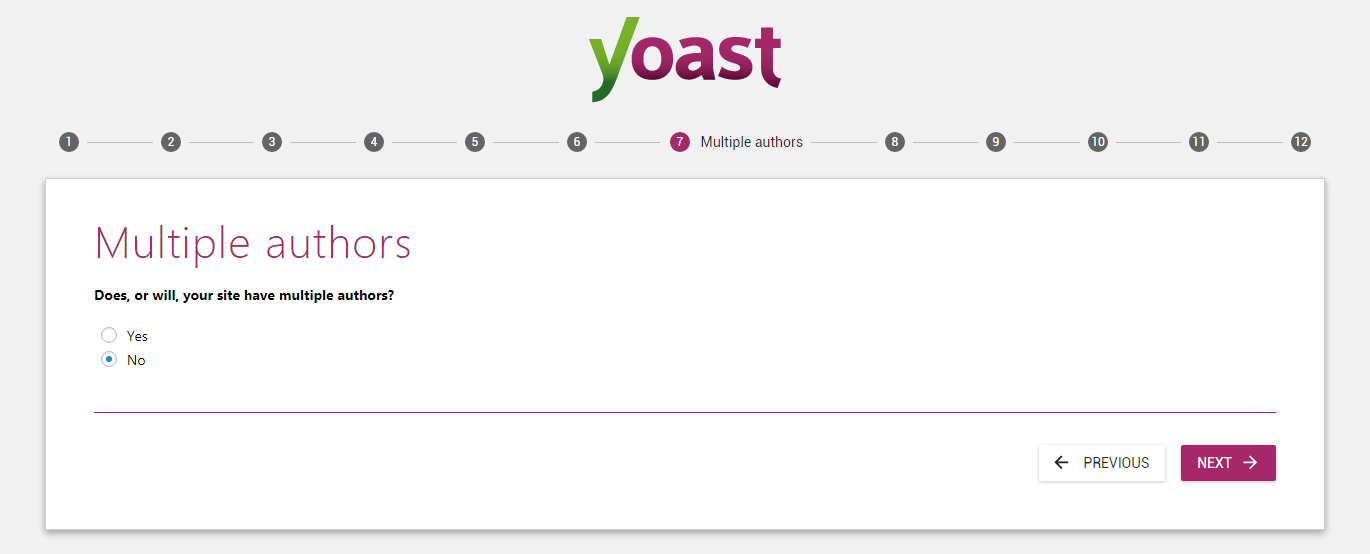
مرحله 8 (اختیاری)
اگر علاقه مند به اتصال Yoast SEO هستید Google کنسول جستجو، روی دریافت کلیک کنید Google دکمه کد مجوز:
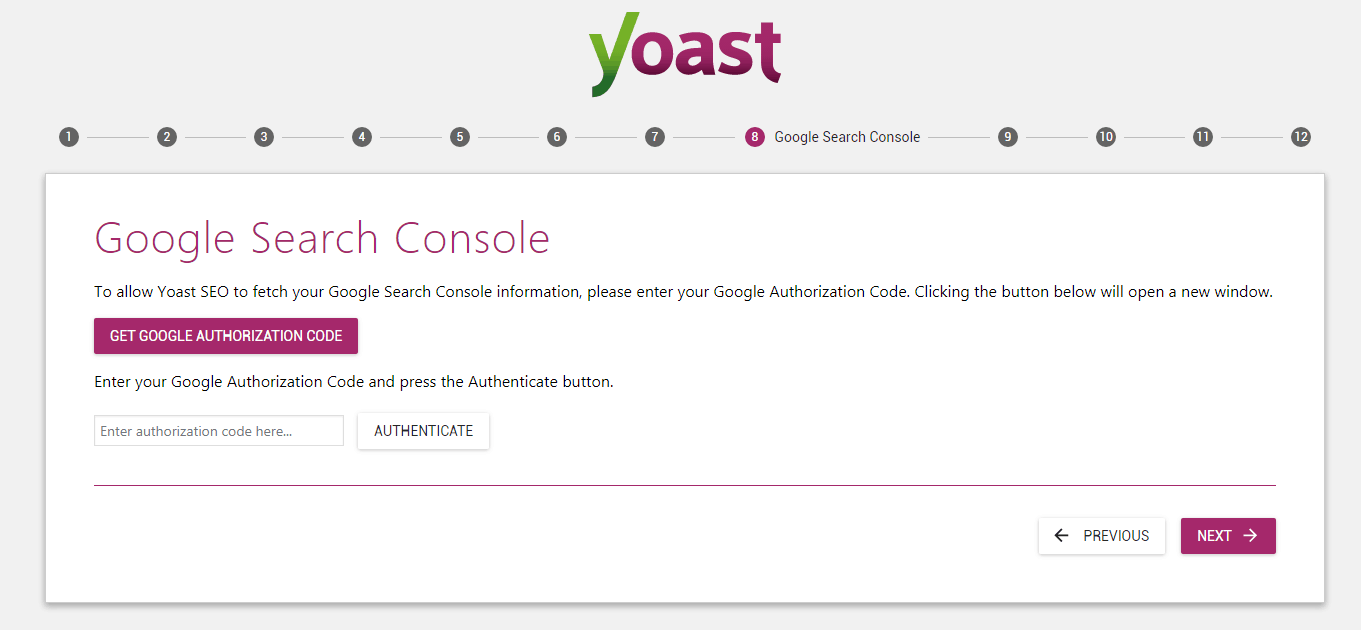
پس از انجام این کار، یک پنجره بازشو باز می شود که از شما اجازه می خواهد تا به Yoast SEO اجازه دسترسی به داده های کنسول جستجوی شما را بدهید.
هنگامی که مجوزها را مجاز کردید، یک کادر ورودی با یک کد را مشاهده خواهید کرد، آن را کپی کرده و در کادر زیر دکمه بزرگ ارغوانی مجوز قرار دهید و روی تأیید هویت کلیک کنید.
9 گام
اکنون تنها کاری که باید انجام دهید این است که نام وب سایت خود را وارد کرده و سپس یک جداکننده عنوان را انتخاب کنید. جداکننده عنوانی که انتخاب می کنید به طور پیش فرض استفاده می شود:
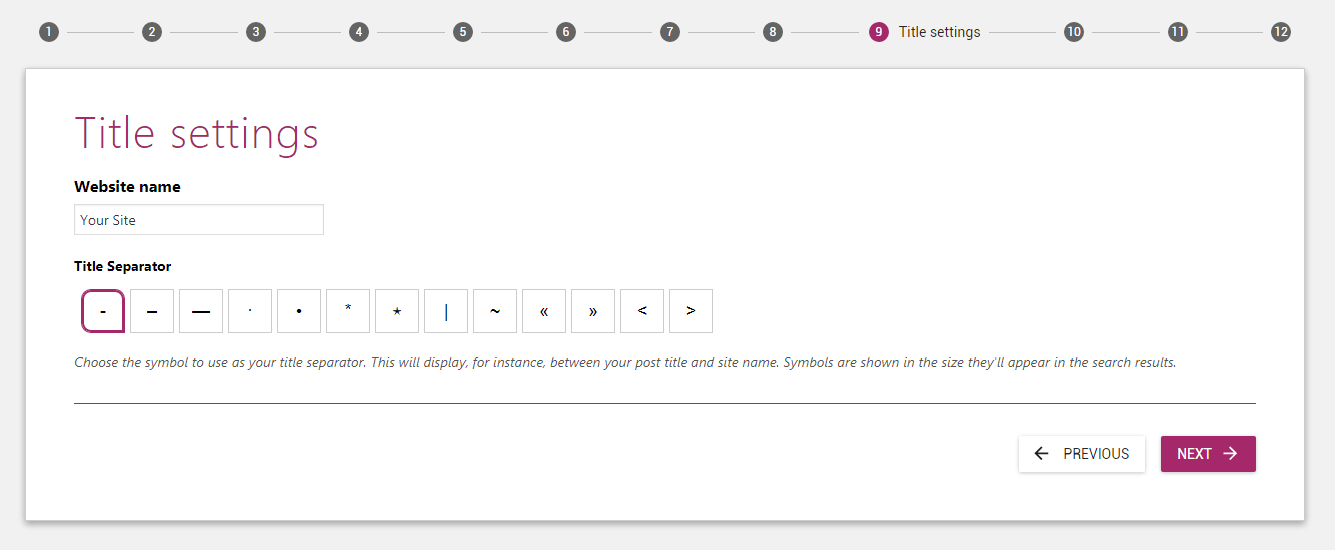
12 گام
مراحل 10 و 11 اختیاری هستند. فقط کافی است آنها را رد کنید و سپس دکمه Close را در مرحله 12 فشار دهید تا جادوگر پیکربندی بسته شود:
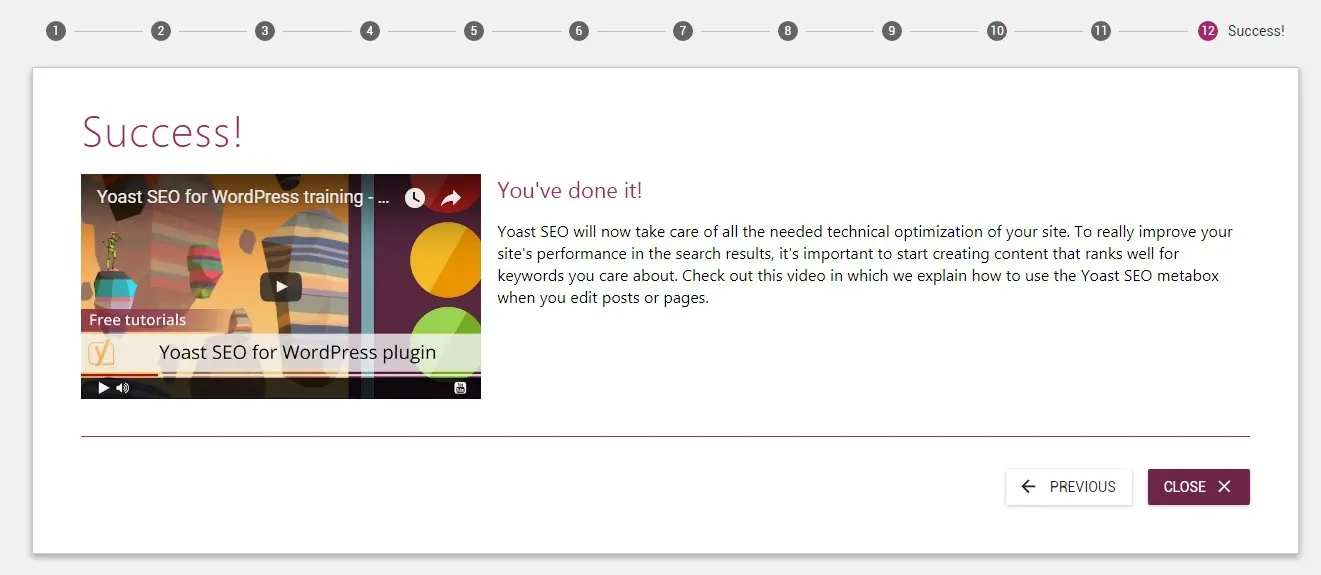
تأیید ابزار وب مستر با Google جستجو کنسول
وقتی ثبت نام کردید Google کنسول جستجو، از شما خواسته می شود که مالکیت وب سایت خود را تأیید کنید. در حال تایید شما اگر توسعه دهنده وب نباشید، وب سایت می تواند کار دشواری باشد.
اما با Yoast SEO می توانید این کار را تنها در چند ثانیه انجام دهید.
در اینجا چگونگی انجام این کار:
وقتی ثبت نام کردید Google کنسول جستجو و اضافه کردن اولین سایت خود، صفحه زیر را مشاهده خواهید کرد:
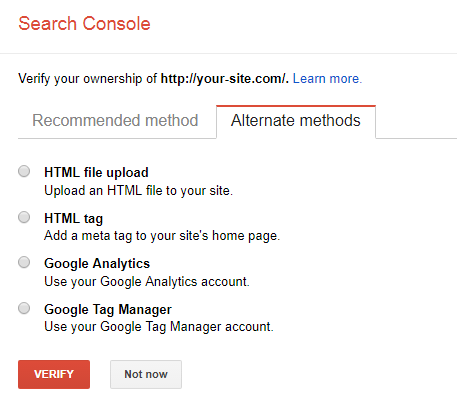
اکنون روش تگ HTML را انتخاب کنید تا کد تایید HTML را ببینید.
در کد HTML که مشاهده خواهید کرد، متن داخل نقل قول بعد از “content=” کد تایید شما است:

قسمت پررنگ در مثال کد HTML زیر جایی است که کد شما در آن قرار خواهد گرفت:
<متا نام=”google-site-verification” content=”کد شما"/>
کد تایید را کپی کنید در مرحله بعدی به آن نیاز خواهیم داشت.
اکنون، برای تکمیل فرآیند تأیید، به داشبورد Yoast SEO در وب سایت خود بروید و تب Webmaster Tools را انتخاب کنید:

اکنون، کد تأیید خود را در کادر ورودی کنار «Google Search Console:” را پیوند دهید و روی Save Changes کلیک کنید.
هنگامی که کد شما ذخیره شد، روی دکمه تایید در آن کلیک کنید Google صفحه تأیید کنسول جستجو:

اگر خطایی دیدید که Google نمی توانید تأیید کنید که کد در سایت شما وجود دارد، چند ثانیه دیگر دوباره امتحان کنید. گاهی اوقات، تغییرات ممکن است چند دقیقه طول بکشد.
پیکربندی عنوان صفحه و توضیحات متا
WordPress وقتی نوبت به ویرایش عنوان و متا تگهای صفحات و پستهای شما میرسد، خود کارایی چندانی ارائه نمیدهد.
Yoast SEO کنترل زیادی بر عنوان و متای تمام صفحات وب سایت شما فراهم می کند.
در این بخش، من شما را از طریق پیکربندی تنظیمات Title و Meta Tags در سراسر سایت راهنمایی می کنم.
این تنظیمات فقط به عنوان پیش فرض عمل می کنند و شما می توانید آنها را از ویرایشگر پست/صفحه لغو کنید.
برای پیکربندی تنظیمات عنوان و متا تگ سایت، به آن بروید Yoast SEO > ظاهر جستجو.
در صفحه پیکربندی تنظیمات ظاهر جستجو، 7 تب مختلف را مشاهده خواهید کرد:
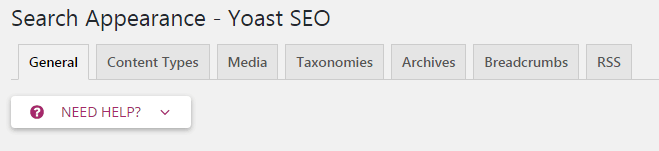
در زیر بخش های بعدی، شما را از طریق تمام این تب ها راهنمایی خواهم کرد.
تنظیمات عنوان در سطح سایت
تب اول تنظیمات ظاهر جستجو، عمومی، فقط شامل 3 گزینه است:

گزینه اول به افزونه اجازه می دهد تگ های عنوان تم شما را بازنویسی کند. فقط در صورتی باید این گزینه را فعال کنید که Yoast SEO از شما بخواهد.
اگر Yoast SEO مشکلی در تگ عنوان Theme شما تشخیص دهد، از شما می خواهد که این مورد را فعال کنید.
گزینه دوم به شما امکان می دهد جداکننده عنوان پیش فرض را انتخاب کنید. جداکننده ای که انتخاب می کنید به طور پیش فرض استفاده می شود مگر اینکه آن را در ویرایشگر پست/صفحه لغو کنید.
داش، اولین گزینه، چیزی است که من توصیه می کنم و استفاده می کنم.
ویرایش عنوان صفحه اصلی
برگه دوم تنظیمات ظاهر جستجو، صفحه اصلی، حاوی دو کادر ورودی است:
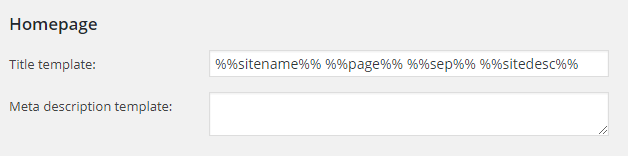
اولین مورد به شما امکان می دهد یک قالب عنوان را برای صفحه اصلی انتخاب کنید. اگر نمی دانید قالب عنوان در Yoast SEO چگونه کار می کند، به شما توصیه می کنم آن را به گزینه پیش فرض بسپارید.
مورد دوم به شما امکان می دهد تا توضیحات متا را برای صفحه اصلی وب سایت خود انتخاب کنید. وقتی افراد صفحه اصلی وب سایت شما را در نتایج جستجو می بینند، این توضیحات را خواهند دید.
نمودار دانش
این داده ها به عنوان ابرداده در سایت شما نشان داده می شود. در نظر گرفته شده است که در Googleنمودار دانش شما می توانید یک شرکت یا یک شخص باشید.
تنظیمات توصیه شده برای انواع پست
اکنون، تب دوم تنظیمات ظاهر جستجو، Content Types، به شما امکان می دهد تنظیمات پیش فرض را برای همه انواع پست در وب سایت خود پیکربندی کنید.
در این تب می توانید یک قالب عنوان پیش فرض، قالب توضیحات متا و سایر تنظیمات متا را انتخاب کنید. به یاد داشته باشید، همیشه می توانید این تنظیمات را از ویرایشگر پست/صفحه لغو کنید.
در این تب سه بخش را مشاهده خواهید کرد:
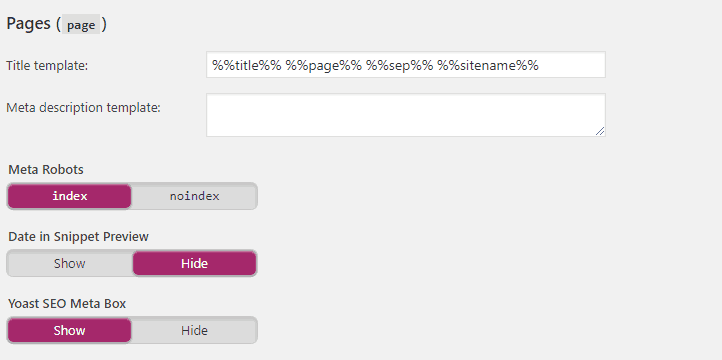
همه این نوع پست ها همان پنج گزینه را دارند. تنظیمات پیشنهادی ما در اینجا آمده است:
- قالب عنوان: قالب عنوان اطمینان حاصل می کند که لازم نیست هنگام نوشتن عنوان از ابتدا شروع کنید. مگر اینکه بدانید چه کار می کنید، باید این را به تنظیمات پیش فرض بگذارید.
- قالب توضیحات متا: این همان قالب عنوان است. نوشتن توضیحات متا و عنوان زمان بر است. اگر بیشتر عناوین پستها یا توضیحات متا مشابه هستند، میتوانید یک الگوی پیشفرض برای همه پستهای خود تنظیم کنید. فعلا می توانید آن را خالی بگذارید.
- متا ربات ها: این یک گزینه مهم است. می توانید index یا noindex را به عنوان تنظیمات انتخاب کنید. وقتی آن را روی noindex تنظیم میکنید، موتورهای جستجو این صفحه را ایندکس نمیکنند و آن را در نتایج جستجو نشان نمیدهند. توصیه میکنم پستها و صفحهها را روی فهرست قرار دهید و رسانهها را روی noindex تنظیم کنید. WordPress، به طور پیش فرض، یک صفحه جداگانه برای تمام رسانه ها (تصاویر، فیلم ها و غیره) که در سایت خود آپلود می کنید ایجاد می کند. اگر رسانه را روی فهرست قرار دهید، Google تمام صفحات رسانه ای شما را فهرست می کند. بنابراین، تا زمانی که نمی دانید چه کاری انجام می دهید، رسانه را روی noindex قرار دهید.
- تاریخ در پیشنمایش قطعه: اگر پست های شما تاریخ انتشار خود را نشان می دهد، در برخی موارد، Google ممکن است تاریخ انتشار را در زیر عنوان در نتایج جستجو نمایش دهد. Yoast SEO شبیه سازی (به نام Meta Box) از اینکه قطعه پست ها و صفحات شما در نتایج جستجو چگونه به نظر می رسد ارائه می دهد. این گزینه تاریخ انتشار را در زیر عنوان در شبیه سازی نمایش می دهد. این گزینه واقعاً تفاوت زیادی ایجاد نمی کند. من به شما توصیه می کنم آن را برای مخفی کردن تنظیم کنید.
- Yoast SEO Meta Box: این یکی از مفیدترین ویژگی های Yoast SEO است. این افزونه کادری به نام Yoast SEO Meta Box را در زیر ویرایشگر پست و صفحه نمایش می دهد. این Meta Box شبیهسازی قطعه موتور جستجوی پست شما را نمایش میدهد و دهها گزینه را برای بهبود محتوا و سئوی درون صفحه ارائه میدهد. توصیه می کنم اگر می خواهید از تمام مزایای Yoast SEO بهره مند شوید، آن را روی Show for all post type قرار دهید.
تنظیمات توصیه شده برای طبقه بندی
اکنون، تب چهارم تنظیمات ظاهر جستجو، Taxonomies، به شما امکان میدهد تا تنظیمات عنوان و متا پیشفرض را برای دستهها، برچسبها و قالب پست پیکربندی کنید:
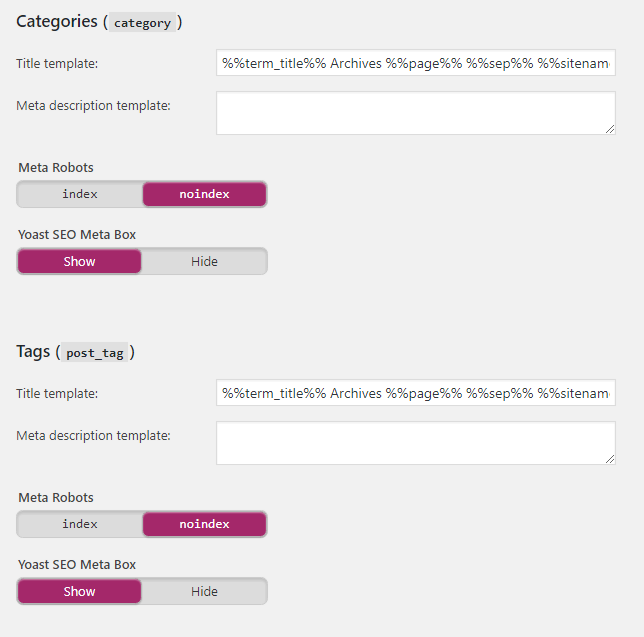
توصیه می کنم برای دسته ها و برچسب ها گزینه Meta Robots را روی noindex قرار دهید. زیرا این آرشیوها می توانند باعث ایجاد محتوای تکراری در وب سایت شما شوند.
همچنین توصیه میکنم بایگانیهای مبتنی بر فرمت را غیرفعال کنید:
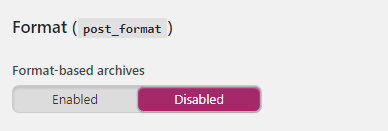
Yoast SEO از قالب عنوان و الگوی توضیحات متا در صفحات دسته بندی و برچسب ها استفاده می کند. شما می توانید قالب متا توضیحات را خالی بگذارید زیرا ما به موتورهای جستجو اجازه ایندکس کردن این دو صفحه را نمی دهیم.
تنظیمات توصیه شده برای بایگانی
برگه بایگانی تنظیمات ظاهر جستجو فقط چهار گزینه دارد.
توصیه می کنم اگر فقط یک نویسنده دارید، بایگانی نویسنده را غیرفعال کنید:
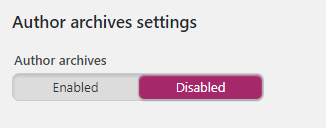
اگر وبلاگ شما چندین نویسنده دارد و تصمیم دارید بایگانی نویسندگان را فعال کنید، مطمئن شوید که تنظیمات Meta Robots را روی noindex تنظیم کرده اید، درست مانند دسته بندی ها و برچسب ها:
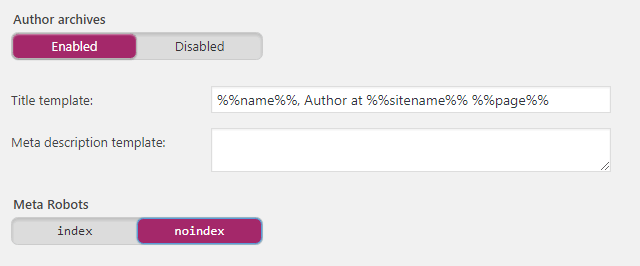
این اطمینان حاصل خواهد کرد Google صفحات نویسنده شما را ایندکس نمی کند که ممکن است منجر به محتوای تکراری شود.
اکنون، برای بایگانیهای تاریخ، توصیه میکنم آنها را غیرفعال کنید زیرا ممکن است باعث شود موتورهای جستجو آن صفحات را به عنوان محتوای تکراری ببینند:
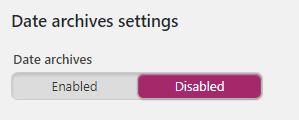
اگر به دلایلی میخواهید بایگانیهای تاریخ را فعال کنید، درست مانند بایگانیهای نویسنده، مطمئن شوید که تنظیمات متا را روی noindex تنظیم کردهاید تا از محتوای تکراری در سایت خود جلوگیری کنید.
توصیه می کنم دو گزینه آخر، Search Pages و 404 Pages Title Template را روی تنظیمات پیش فرض بگذارید:
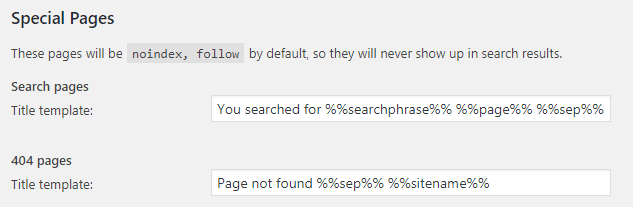
تنظیمات پیشنهادی برای Meta Wide Site
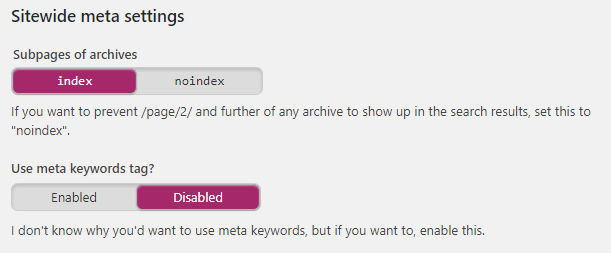
اکنون، در تب تنظیمات متا Site Wide، توصیه میکنم Subpages of archives را روی فهرست قرار دهید، زیرا میخواهیم موتورهای جستجو صفحات فرعی آرشیوهایی را که فعال کردهایم ایندکس کنند.
مهم: حتی اگر تمام آرشیوها از جمله برچسبها و دستهها را غیرفعال کردهاید، این را روی noindex تنظیم نکنید. زیرا وقتی این کار را انجام می دهید، Yoast SEO صفحات فرعی آرشیو اصلی وبلاگ شما را نیز روی noindex قرار می دهد.
در پایین صفحه، گزینه ای با عنوان “Use Meta Keyword Tags؟” را مشاهده خواهید کرد. توصیه می کنم که این گزینه را غیرفعال کنید زیرا دیگر فایده ای ندارند.
کنسول جستجوی Yoast
این بخش به شما خطاهای خزیدن (خطاهای 404/صفحه های شکسته در سایت شما) را نشان می دهد تا بتوانید آنها را به صفحه صحیح سایت خود هدایت کنید.
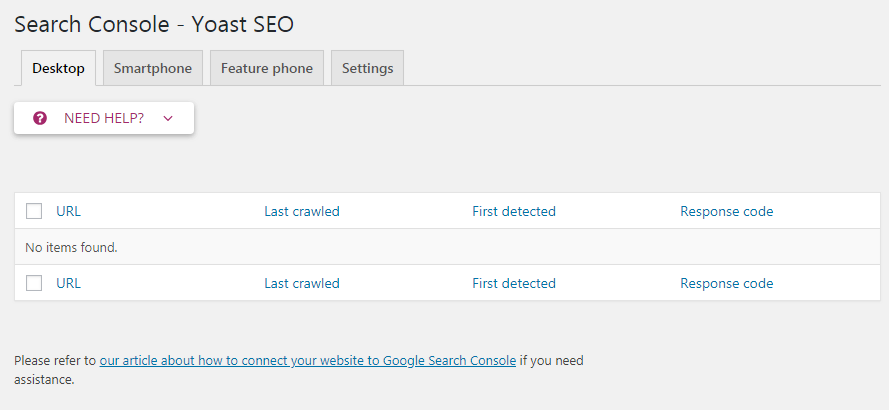
شما باید خود را اضافه کنید وب سایت به Google کنسول جستجو به منظور اتصال و بازیابی مشکلات خزیدن. اینجا یک مقاله در مورد نحوه اتصال به Google کنسول جستجو
فعال کردن رسانه های اجتماعی
اکنون که تنظیمات ظاهر جستجو را پوشش دادهام، شما را از طریق تنظیمات رسانههای اجتماعی راهنمایی میکنم. صفحه تنظیمات اجتماعی در زیر منوی SEO در نوار کناری مدیریت قرار دارد.
پنج تب در صفحه تنظیمات اجتماعی وجود دارد:
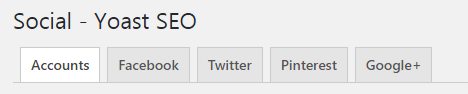
حساب ها
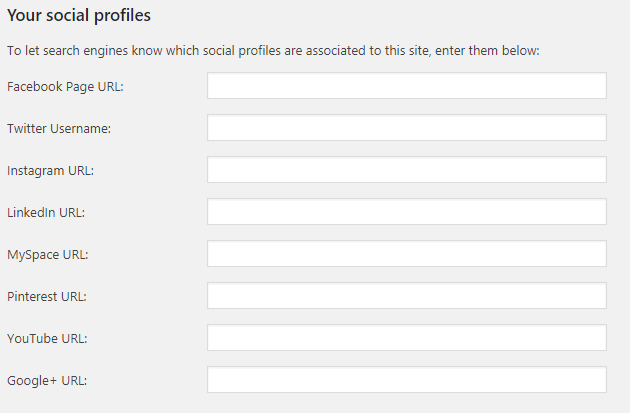
پروفایل های رسانه های اجتماعی در این برگه به موتورهای جستجو اجازه می دهد تا بدانند کدام پروفایل های اجتماعی با سایت شما مرتبط هستند.
تمام URL های پروفایل شبکه های اجتماعی شرکت خود را پر کنید. اگر یک سایت شخصی دارید، به URL های شخصی خود پیوند دهید.
فیس بوک
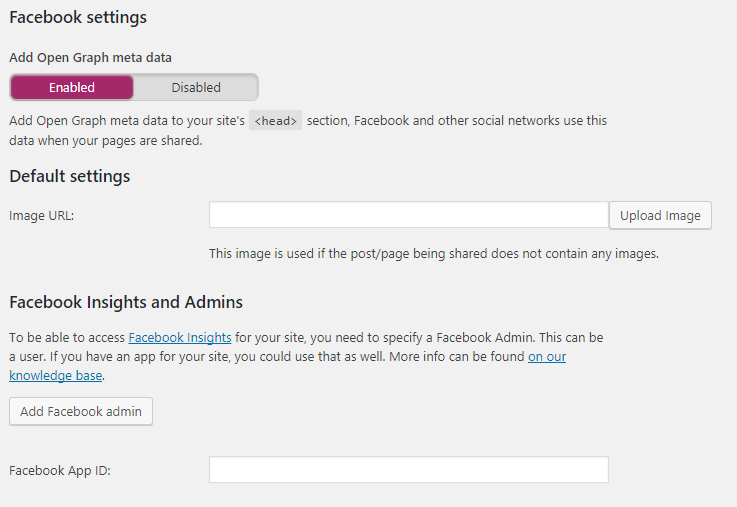
تب فیس بوک به شما امکان می دهد متا داده های Open Graph را برای سایت خود تنظیم کنید.
شبکه های اجتماعی مانند فیس بوک از متا داده های Open Graph برای درک بهتر محتوای شما استفاده می کنند. من به شما توصیه می کنم این را فعال نگه دارید.
Yoast SEO به شما امکان می دهد برای صفحاتی که هیچ تصویری ندارند یک تصویر پیش فرض انتخاب کنید. این تصویری است که زمانی که شخصی پیوندی را به اشتراک می گذارد نمایش داده می شود.
همیشه میتوانید این تنظیم را از کادر Yoast SEO Meta ویرایشگر پست/صفحه لغو کنید.
بخش فیسبوک Insights and Admins این تب برای کاربران حرفهای است و توصیه میکنم فعلاً از آن صرفنظر کنید.
توییتر
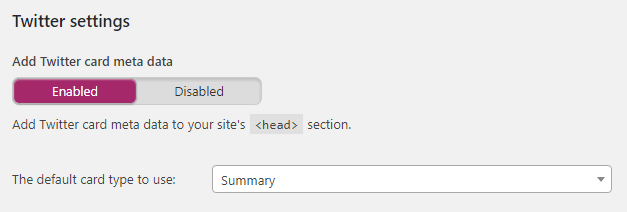
توییتر پیوندها را هنگامی که در پلتفرم به اشتراک گذاشته می شوند به عنوان کارت نمایش می دهد. این تب به شما امکان می دهد تنظیمات پیش فرض را برای داده های متا کارت توییتر پیکربندی کنید.
توصیه می کنم این را فعال نگه دارید.
گزینه دوم در این تب نوع کارت پیش فرض است. اگر می خواهید توییتر یک تصویر برجسته را در کارت پیوند شما نمایش دهد، خلاصه با یک تصویر بزرگ را انتخاب کنید.
پینترست
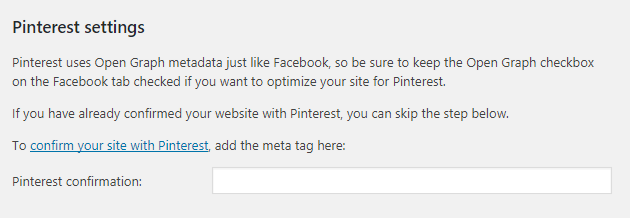
این تب به شما کمک می کند تا سایت خود را با Pinterest تأیید کنید.
برای تایید سایت خود با Pinterest، فالو کنید این آموزش در Pinterest و سپس کد تایید را در فیلد این تب وارد کنید.
Google+
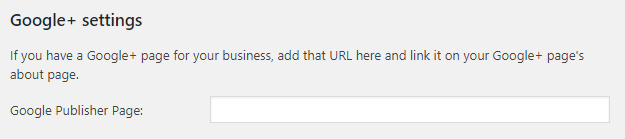
اگر خود را وارد کنید Google URL صفحه پلاس در این برگه و سپس یک لینک به سایت خود در سایت خود اضافه کنید Google صفحه پلاس، Google قادر خواهد بود بداند که این دو به یکدیگر متصل هستند.
نقشه سایت XML با Yoast SEO
نقشه های XML به خزنده های موتورهای جستجو کمک می کند تا سایت شما را بهتر درک کنند. داشتن نقشه سایت XML در سایت شما اطمینان حاصل می کند که موتورهای جستجو قادر به یافتن و خزیدن محتوای شما هستند.
Yoast SEO ایجاد نقشه سایت XML را بسیار آسان می کند.
در داشبورد زیر برگه ویژگی ها گزینه ای برای فعال/غیرفعال کردن Sitemap Functionality خواهید دید. توصیه می کنم این را فعال نگه دارید مگر اینکه بخواهید از افزونه دیگری برای تولید نقشه سایت XML استفاده کنید:
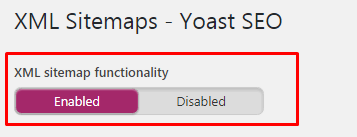
پیکربندی پودر سوخاری و تنظیمات فید RSS (پیشرفته)
اکنون تنظیمات پیشرفته Yoast SEO را پیکربندی می کنیم.
آرد سوخاری (اختیاری)
اگر می خواهید پیمایش خرده نان را در بالای مقالات خود نمایش دهید، باید این تنظیم را فعال کنید.
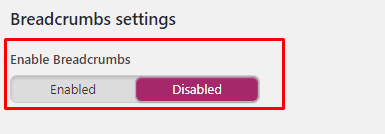
In جستجوی ظاهر > خرده نان، گزینه های زیر را مشاهده خواهید کرد:
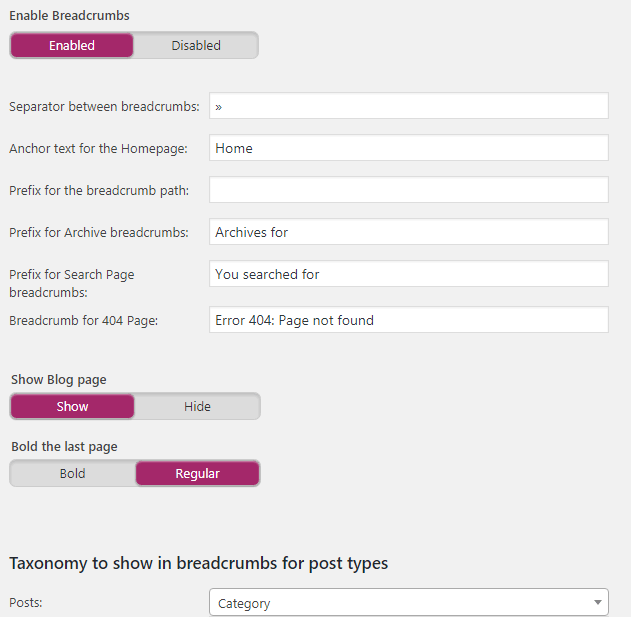
این تنظیماتی است که من برای پودر سوخاری توصیه می کنم:
- جداکننده بین آرد سوخاری: این نماد یا متنی است که جدا از آرد سوخاری استفاده می شود. آن را به حالت پیش فرض بگذارید.
- Anchor Text For Home: توصیه می کنم این را به حالت پیش فرض یعنی Home بگذارید. اما اگر می خواهید، آن را به راحتی تغییر دهید نام وبلاگ شما یا هر چیز دیگری
- پیشوند The Breadcrumb Path: این متنی است که قبل از پیمایش خرده نان پیشوند داده می شود. توصیه می کنم آن را خالی بگذارید.
- پیشوند آرشیو آرد سوخاری: شما می خواهید از یک پیشوند برای آرشیو آرشیو آرشیو آرشیو صفحات استفاده کنید. من به شما توصیه می کنم آن را پیش فرض بگذارید.
- پیشوند برای صفحه جستجوی breadcrumbs: به شما امکان می دهد یک پیشوند به خرده نان صفحه جستجو اضافه کنید.
- Breadcrumb برای صفحه 404: این همان پودری است که در صفحات خطای 404 شما نمایش داده می شود.
- نمایش صفحه وبلاگ (اختیاری): این تنظیم را فقط در صورتی مشاهده خواهید کرد که از صفحه اصلی و وبلاگ سفارشی استفاده کنید. توصیه می کنم این تنظیمات را فعال کنید.
- پررنگ صفحه آخر: توصیه می کنم این را روی معمولی تنظیم کنید.
اکنون، در انتهای نزدیک صفحه، از شما خواسته می شود تا یک طبقه بندی را برای نمایش در breadcrumbs برای پست ها انتخاب کنید. من به شما توصیه می کنم که دسته را به عنوان طبقه بندی انتخاب کنید، مگر اینکه بدانید چه کاری انجام می دهید.
توجه داشته باشید: Breadcrumbs توسط همه تم ها پشتیبانی نمی شود. ممکن است مجبور شوید کدی را که پودر سوخاری را فعال میکند به صورت دستی به موضوع خود اضافه کنید. خواندن این مقاله برای دستورالعمل
RSS
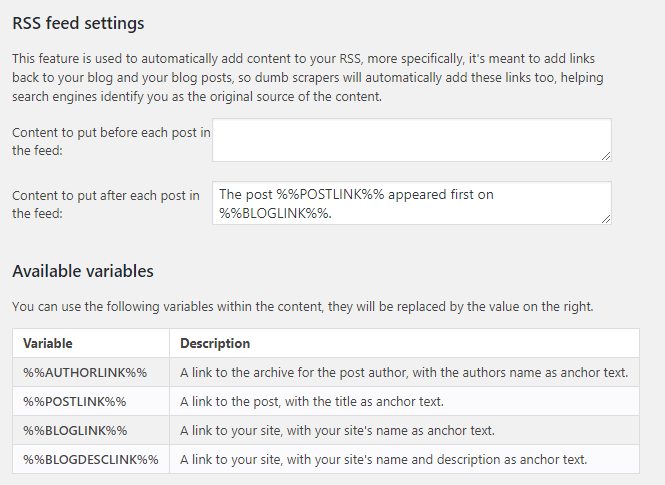
گزینه های زیر برگه RSS به شما امکان می دهد مطالب را قبل و بعد از هر پست در فید قرار دهید. این نسبتاً فنی است و من به شما توصیه نمی کنم که این تنظیمات را تغییر دهید، مگر اینکه واقعاً بدانید که چه کاری انجام می دهید.
با استفاده از ویرایشگر انبوه و سایر ابزارها
Yoast SEO با تعدادی داخلی بسیار قدرتمند ارائه می شود ابزار جستجوگرها:
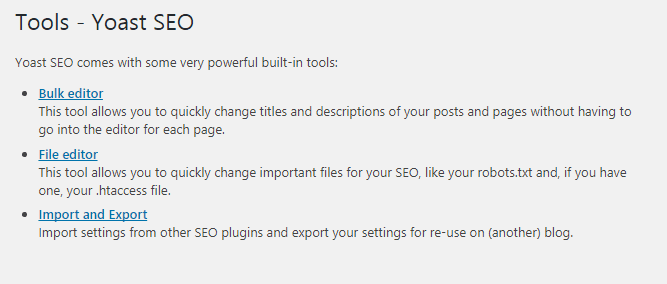
Yoast SEO سه ابزار داخلی زیر را ارائه می دهد SEO > ابزار در نوار کناری مدیریت:
واردات و صادرات
این ابزار به شما کمک می کند تنظیمات Yoast SEO را وارد و صادر کنید. همچنین به شما امکان می دهد تنظیمات را از سایر افزونه های SEO وارد کنید.
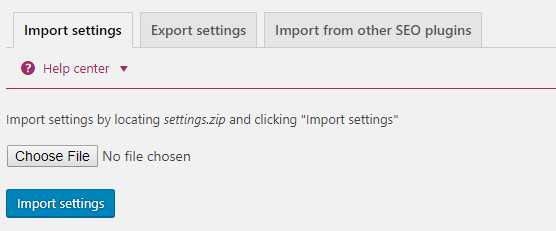
ویرایشگر فایل
ویرایشگر فایل به شما امکان می دهد تغییراتی ایجاد کرده و محتوا را در فایل robots.txt و htaccess. خود ویرایش کنید. همچنین به شما این امکان را می دهد که اگر قبلاً فایلی ندارید، یک فایل robots.txt ایجاد کنید.
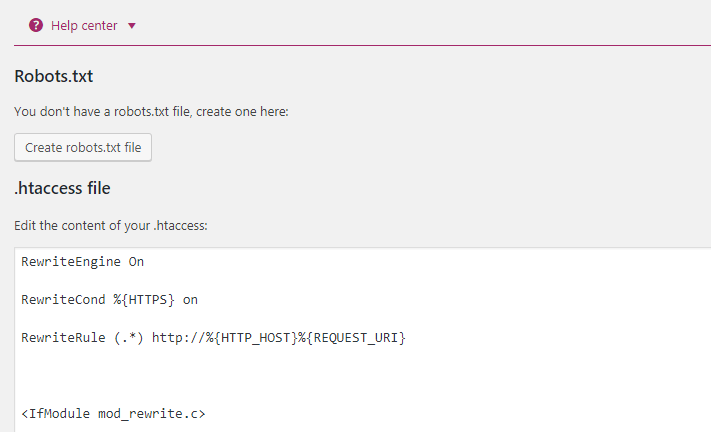
ویرایشگر فله
این ابزار به شما کمک می کند تا عنوان صفحه و توضیحات چندین پست و صفحه را به طور همزمان ویرایش کنید. به جای اینکه همه پست های خود را یک به یک مرور کنید، می توانید از این ابزار استفاده کنید.
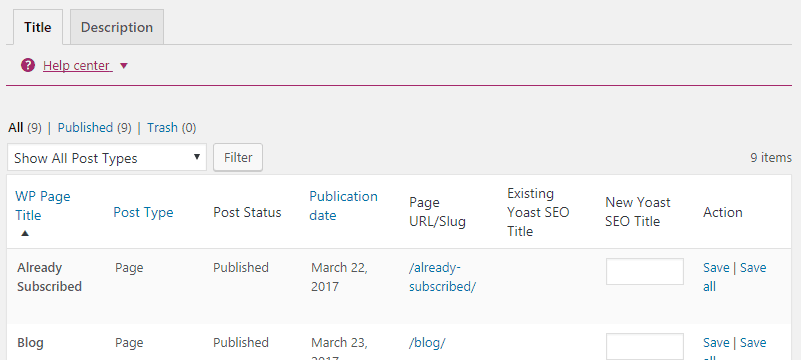
Yoast Extras (Go Premium)
در حالی که Yoast SEO به صورت رایگان در دسترس است، یک وجود دارد نسخه حق بیمه موجود است که حتی بیشتر، ویژگی ها و پشتیبانی ممتاز را ارائه می دهد.
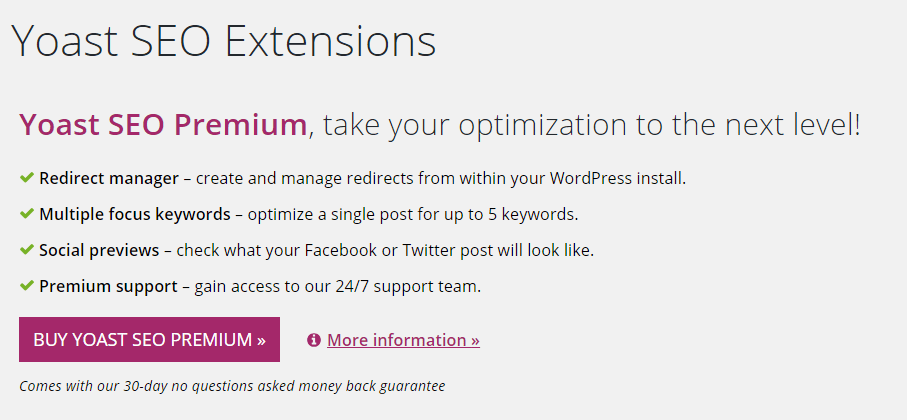
Yoast SEO Premium 89 دلار در سال است و اگر تصمیم دارید به Yoast SEO premium ارتقا دهید، اینها یکی از بسیاری از ویژگی های اضافی هستند که دریافت خواهید کرد:
تغییر مسیر مدیر
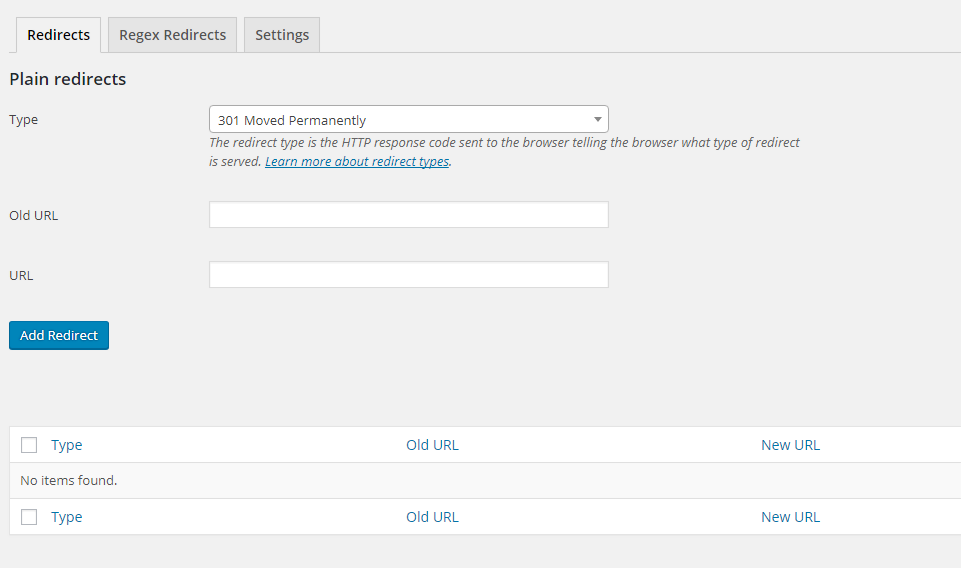
مدیر تغییر مسیر ابزاری مفید است که به شما کمک می کند تا در وب سایت خود تغییر مسیرها ایجاد کنید.
موارد زیادی وجود دارد که شما نیاز به ایجاد یک تغییر مسیر دارید. به عنوان مثال، ممکن است لازم باشد یک صفحه قدیمی یا شکسته را به صفحه جدید هدایت کنید.
کلمات کلیدی با تمرکز چندگانه

نسخه رایگان Yoast SEO فقط به شما امکان می دهد یک کلمه کلیدی Focus را انتخاب کنید. اما با نسخه پریمیوم، می توانید چندین کلمه کلیدی Focus را انتخاب کنید.
این به شما امکان می دهد شانس هدف قرار دادن چندین کلمه کلیدی را با محتوای خود افزایش دهید.
پیش نمایش های اجتماعی
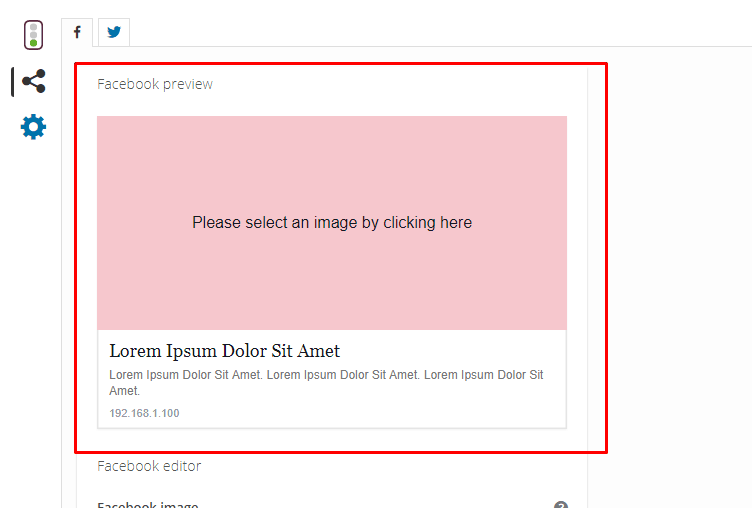
Yoast SEO یک متا باکس را درست در زیر ویرایشگر پست نمایش می دهد. این متا باکس شبیه سازی صفحه شما در نتایج جستجو را نمایش می دهد.
درست مانند شبیهسازی قطعه نتیجه جستجو، Yoast SEO premium به شما امکان میدهد شبیهسازی پستهایتان را هنگام اشتراکگذاری در فیسبوک و شبیهسازی ببینید. توییتر.
بهینه سازی محتوا و صفحه داخلی برای سئو با Yoast
کادر پیشنمایش که درست در زیر ویرایشگر پست ظاهر میشود به شما کمک میکند خوانایی محتوا و سئوی OnPage خود را بهبود ببخشید.
این یکی از بهترین ویژگی هایی است که Yoast SEO ارائه می دهد.
دستورالعمل های ساده ای را ارائه می دهد تا به شما کمک کند محتوای خود را برای خوانندگان و موتورهای جستجو بهتر بهینه کنید.
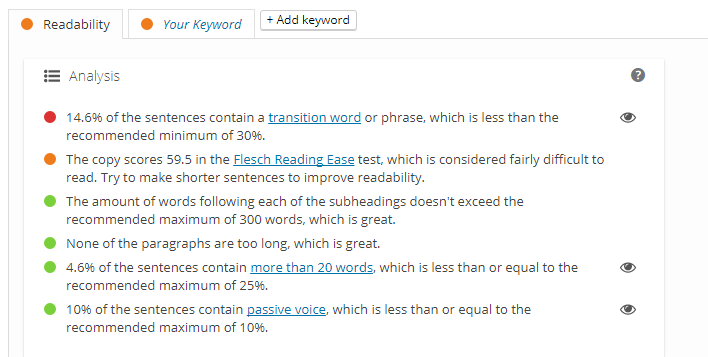
همانطور که در تصویر بالا مشاهده می کنید، دو تب وجود دارد، تب Readability و Tab Analysis Keyword.
من هر دو مورد را در زیر بخش های زیر بررسی خواهم کرد.
بهبود خوانایی محتوا با Yoast
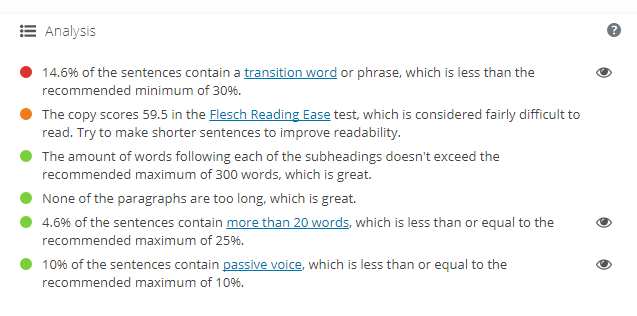
تب تجزیه و تحلیل خوانایی Yoast SEO Meta Box به شما در بهبود خوانایی محتوای خود کمک می کند.
هر بار که در محتوای خود تغییراتی ایجاد می کنید، Yoast پست را مجدداً تحلیل می کند و پیشنهادات بهبود خوانایی را نمایش می دهد. همچنین به مقاله شما نمره خوانایی می دهد. امتیاز به صورت چراغ در تب Readability نمایش داده می شود.
اگر چراغ سبز است، پس مقاله شما خوب است اما اگر قرمز است، پس باید روی آن کار کنید.
وقتی سعی می کنید خوانایی محتوای خود را بهبود ببخشید، سعی نکنید کمال گرا باشید. حتی اگر نمره شما خوب باشد (نارنجی)، کار بزرگی انجام داده اید.
چیزی که بیش از نمره خوانایی کامل اهمیت دارد این است که شما واقعاً محتوای خود را منتشر می کنید. و اگر سعی کنید قبل از انتشار یک پست یک کمال گرا باشید، ممکن است هرگز به آخرین مرحله انتشار واقعی پست نرسید.
تجزیه و تحلیل کلمات کلیدی با Yoast SEO (تمرکز کلمات کلیدی)
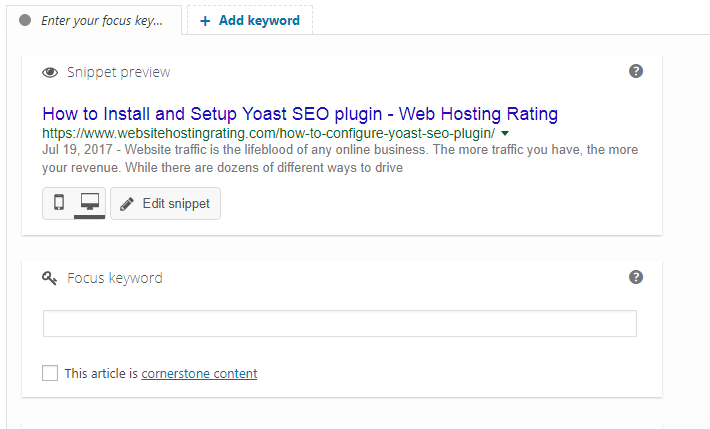
تحلیلگر کلمات کلیدی Yoast SEO یکی از بهترین ویژگی های آن است.
این به شما کمک می کند تا شانس مقاله خود را برای هدف قرار دادن کلمات کلیدی مناسب افزایش دهید.
برای استفاده از Keyword Analyzer، تنها کاری که باید انجام دهید این است که یک کلمه کلیدی هدف را در کادر Focus Keyword در برگه Keyword Analysis وارد کنید:
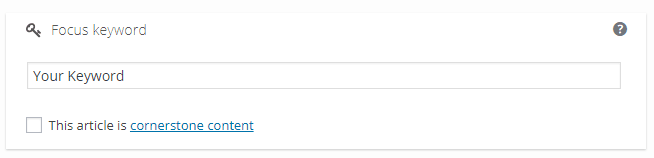
پس از انجام این کار، Yoast شروع به نمایش پیشنهادات ساده برای کمک به بهبود سئوی OnPage خود می کند:
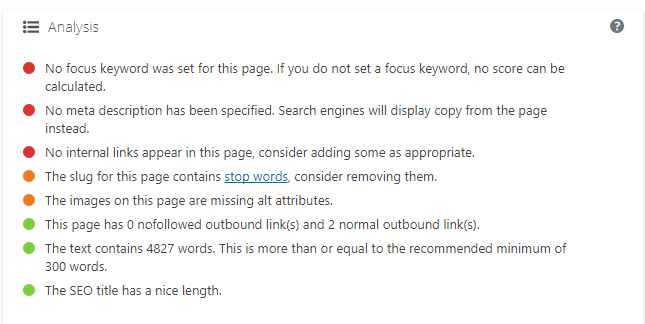
حالا یک بار دیگر، درست مثل نمره خوانایی، سعی نکنید کمال گرا باشید. فقط مطمئن شوید که پست شما از نظر سئوی OnPage خوب (نارنجی) است.
بسته شدن
امیدوارم این مقاله به شما در نصب و راه اندازی Yoast SEO کمک کرده باشد WordPress افزونه در سایت شما این دقیقاً فرآیندی است که من هنگام تنظیم این افزونه در سایت های خود استفاده می کنم.
اگر این مقاله به شما کمک کرد، لطفاً نظر خود را بنویسید و نظر خود را به من بگویید.
